PS光晕特效简单设计
1、打开PS,按D键恢复前景色和背景色,选择滤镜,渲染,云彩,如图
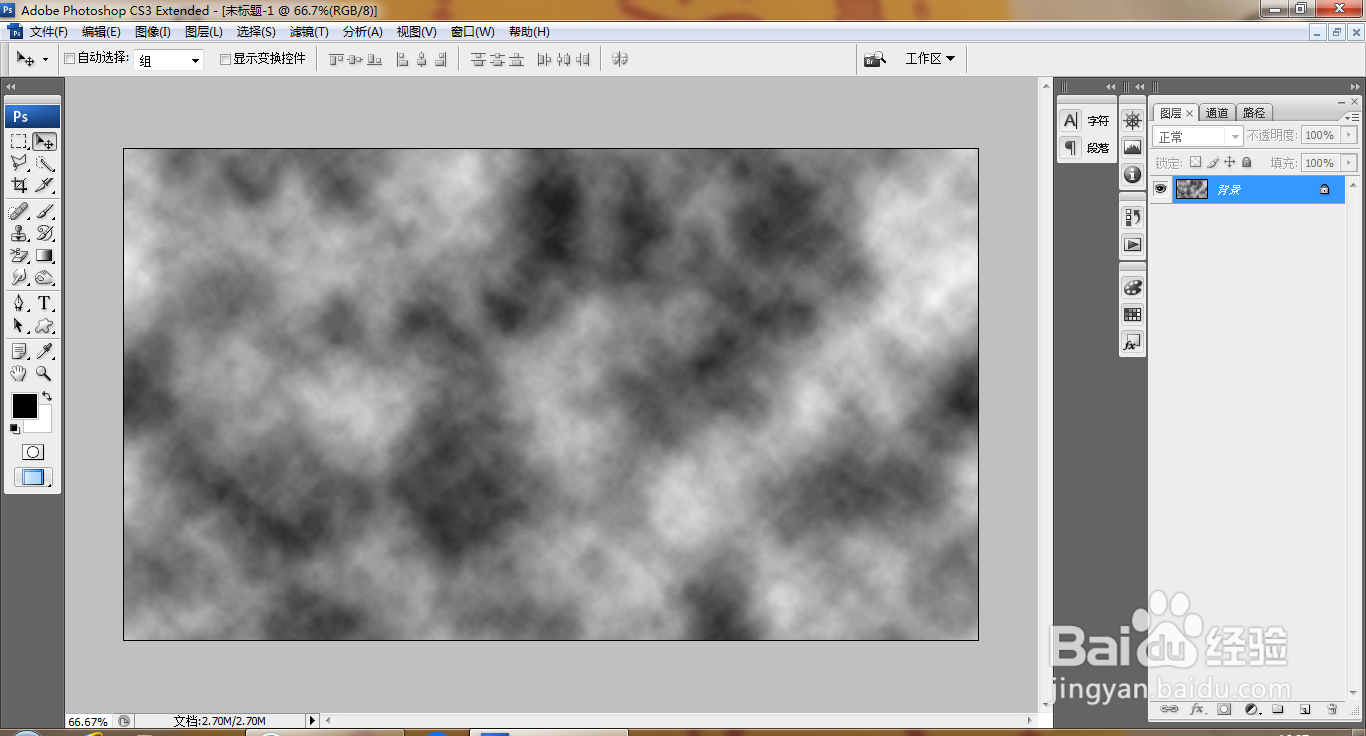
2、再次选择滤镜,渲染,分层云彩,如图

3、选择滤镜,像素化,铜版雕刻,设置类型为精细点,点击确定,如图

4、选择滤镜,模糊,径向模糊,设置数量为64,点击确定,如图

5、再次执行模糊效果,如图

6、复制背景副本,如图

7、设置图层混合模式为正片叠底,如图

8、打开图像,调整,色相饱和度,点击确定,如图

9、新建曲线调整图层,调整曲线节点,如图

1、打开PS,按D键恢复前景色和背景色,选择滤镜,渲染,云彩,如图
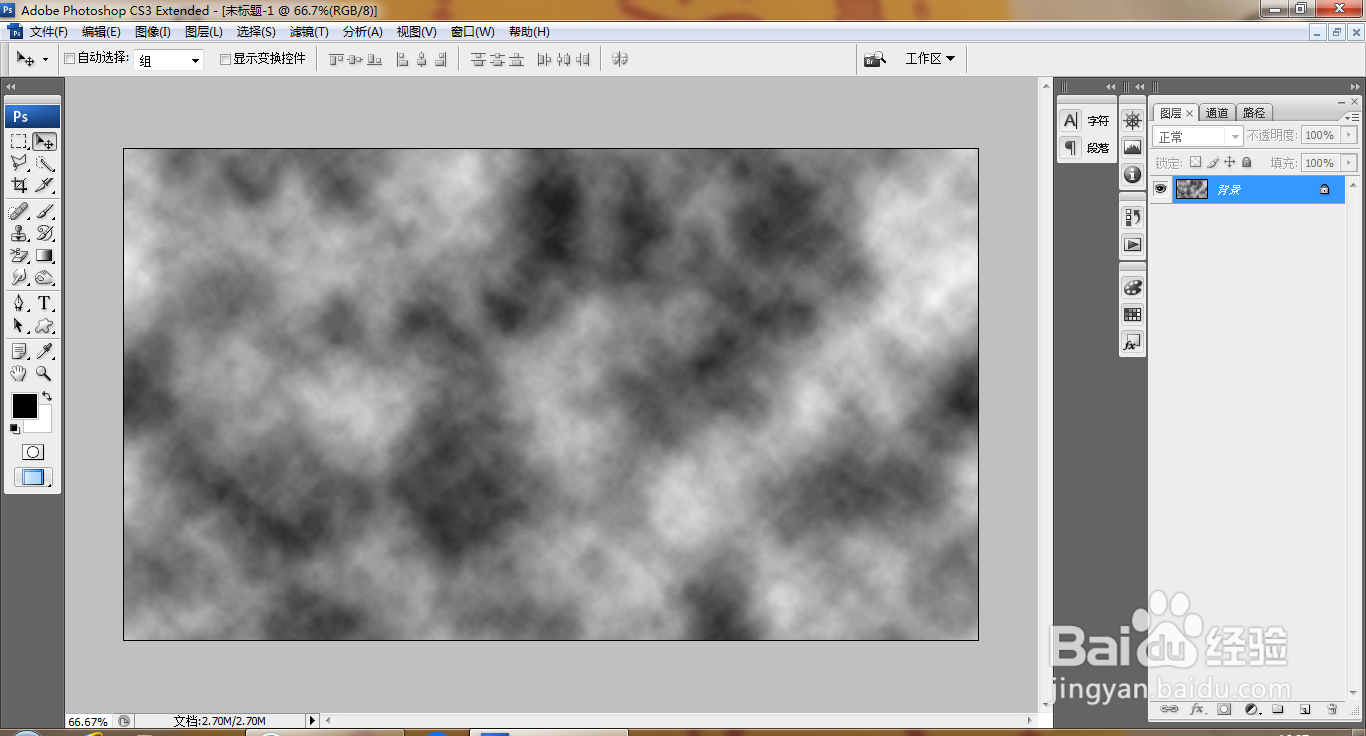
2、再次选择滤镜,渲染,分层云彩,如图

3、选择滤镜,像素化,铜版雕刻,设置类型为精细点,点击确定,如图

4、选择滤镜,模糊,径向模糊,设置数量为64,点击确定,如图

5、再次执行模糊效果,如图

6、复制背景副本,如图

7、设置图层混合模式为正片叠底,如图

8、打开图像,调整,色相饱和度,点击确定,如图

9、新建曲线调整图层,调整曲线节点,如图
